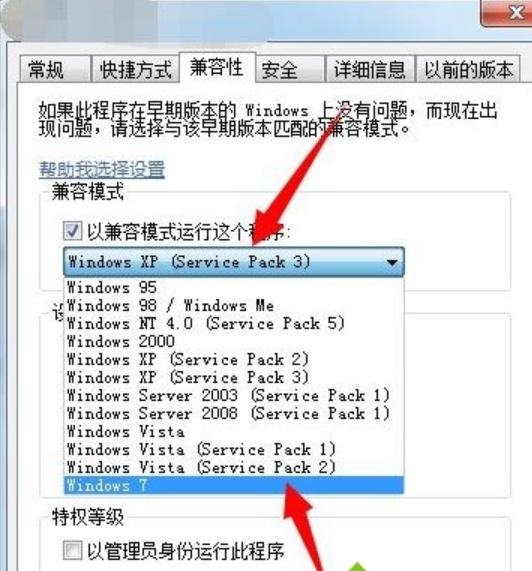更改配色方案: 1、进入系统后,右键点击桌面空白区域打开菜单,选择个性化; 2、打开个性化后,找到Win7 Basic的主题,点击进行应用。 关闭aero特效: 1、右键点击桌面下方任务栏空白
更改配色方案:
1、进入系统后,右键点击桌面空白区域打开菜单,选择“个性化”;
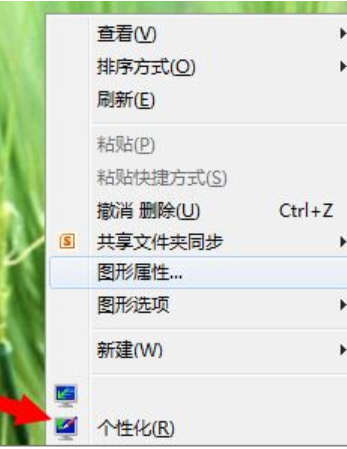
2、打开个性化后,找到“Win7 Basic”的主题,点击进行应用。
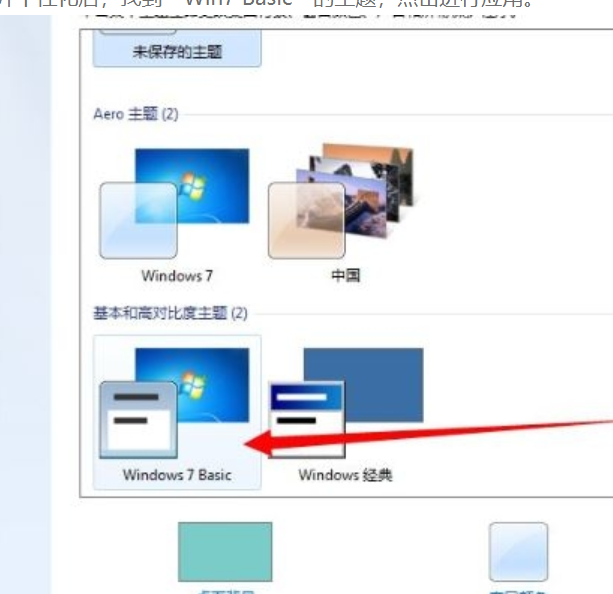
关闭aero特效:
1、右键点击桌面下方任务栏空白区域打开菜单,选择“属性”;
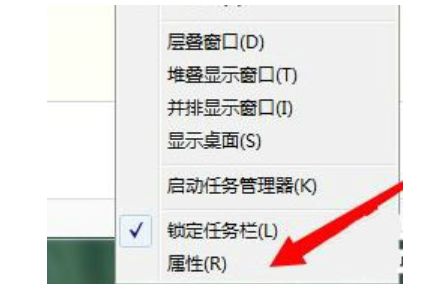
2、进入任务栏和开始菜单属性设置后,取消“使用Aero peek预览桌面”的勾选,点击确定。
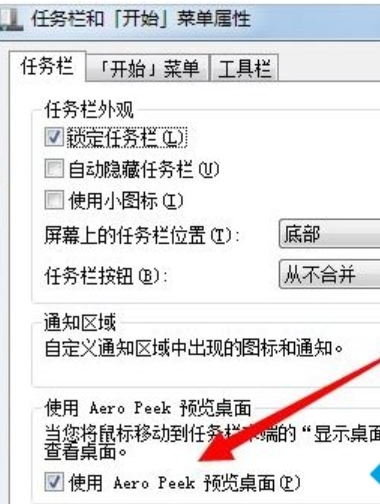
以兼容性运行程序:
1、右键点击我们要运行的程序打开菜单,选择“属性”;
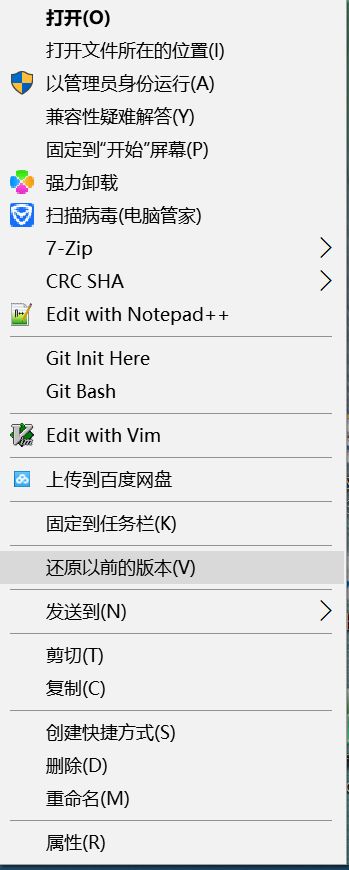
2、弹出其属性窗口后,点击切换到“兼容性”选项卡;
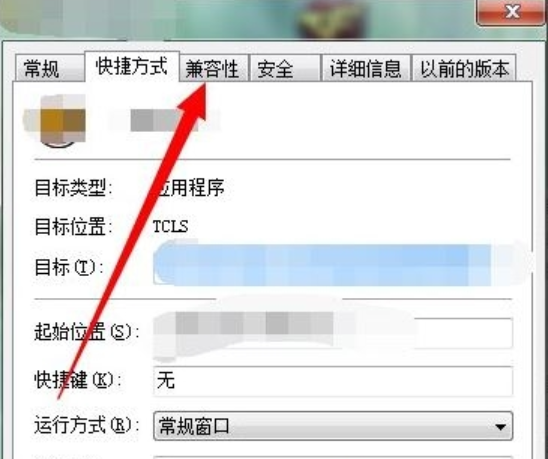
3、进入兼容性设置界面,勾选上“使用兼容性运行程序”,然后在下方选项中选择“Windows 7”,点击确定问题解决。